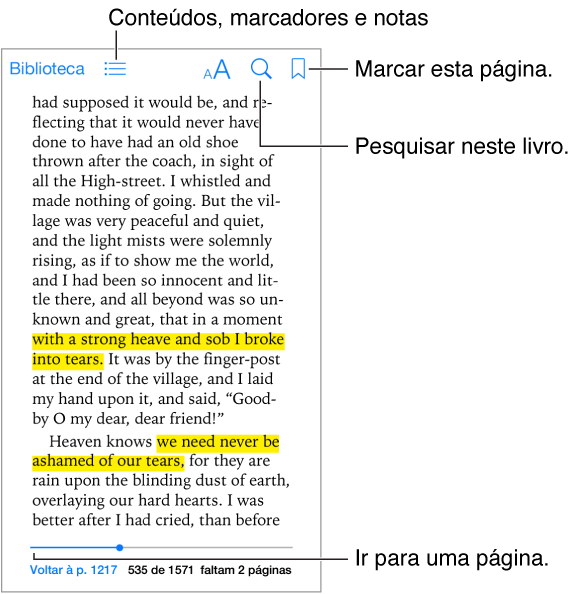
Abrir um livro: toque no livro que pretende ler. Caso não o veja na Biblioteca, passe o dedo para a esquerda ou para a direita para ver outras colecções.
Mostrar os controlos: toque algures no centro de uma página. Nem todos os livros têm os mesmos controlos, mas, entre outras coisas, pode pesquisar, visualizar o índice e partilhar o que está a ler.
Ampliar uma imagem: dê dois toques na imagem. Em alguns livros, toque e mantenha o dedo sobre o ecrã para visualizar uma lupa que pode utilizar para visualizar uma imagem.
Ir para uma página específica: utilize os controlos de navegação de página na parte inferior do ecrã. Em alternativa, toque em
 e introduza um número de página e, em seguida, toque num número de página nos resultados de pesquisa.
e introduza um número de página e, em seguida, toque num número de página nos resultados de pesquisa.
Obter uma definição: dê dois toques numa palavra e, em seguida, toque em Definir no menu que aparece. As definições não estão disponíveis em todos os idiomas.
Recordar um local: toque em
 para adicionar um marcador, ou toque novamente para removê-lo. Não é necessário adicionar um marcador quando fecha o livro, porque o iBooks se lembra onde interrompeu a leitura. Pode ter vários marcadores — para ver todos, toque em
para adicionar um marcador, ou toque novamente para removê-lo. Não é necessário adicionar um marcador quando fecha o livro, porque o iBooks se lembra onde interrompeu a leitura. Pode ter vários marcadores — para ver todos, toque em  e, em seguida, toque em Marcadores.
e, em seguida, toque em Marcadores.
Recordar excertos interessantes: alguns livros permitem adicionar destaques e notas. Dê dois toques numa palavra para seleccioná-la, mova os pontos de captura para ajustar a selecção e, em seguida, toque em Destaque ou Nota no menu que aparece. Para ver todos os destaques e notas criados por si, toque em
 e, em seguida, toque em Notas.
e, em seguida, toque em Notas.
-
Partilhar excertos interessantes: toque em algum do texto destacado e, em seguida, toque em
 . Se o livro estiver na iBooks Store, é incluída automaticamente uma hiperligação para o livro.
. Se o livro estiver na iBooks Store, é incluída automaticamente uma hiperligação para o livro.

Partilhar uma hiperligação para um livro: toque algures no centro de uma página para visualizar os controlos e, em seguida, toque em
 . Toque em
. Toque em  e, em seguida, toque em “Partilhar livro”.
e, em seguida, toque em “Partilhar livro”.
-
Alterar o aspecto de um livro: alguns livros permitem alterar o tipo de letra, o tamanho do tipo de letra e a cor das páginas. Toque em
 . Pode alterar a justificação e a hifenização em Definições > iBooks. Estas definições aplicam-se a todos os livros que as suportam.
. Pode alterar a justificação e a hifenização em Definições > iBooks. Estas definições aplicam-se a todos os livros que as suportam.

Alterar o brilho: toque em
 . Caso não veja
. Caso não veja  , toque primeiro em
, toque primeiro em  .
.